Veilig opstarten uitschakelen in Windows 11/10
Om ervoor te zorgen dat Windows 11/10 veilig blijft voor malware , heeft Microsoft ondersteuning voor Secure Boot ingeschakeld, dat bovenop UEFI werkt. Secure Boot zorgt ervoor dat wanneer uw pc opstart, deze alleen firmware gebruikt die door de fabrikant wordt vertrouwd. Vaak moet u echter vanwege een verkeerde configuratie van de hardware Secure Boot uitschakelen in Windows 11/10 .
Als je je afvraagt wat UEFI is , dan breidt het uit naar Unified Extensible Firmware Interface en is het de volgende generatie van het populaire BIOS . Het is veilig, kan meer gegevens bevatten, is veel sneller dan BIOS , en is bijna als een klein besturingssysteem dat bovenop de firmware van de pc draait, en het kan veel meer dan een BIOS . Het beste is dat het door de OEM(OEM) kan worden bijgewerkt via Windows Update .
Dankzij UEFI biedt Windows 10 beveiligingsfuncties zoals Secure Boot , Windows Defender Device Guard , Windows Defender Credential Guard en Windows Defender Exploit Guard . Hieronder(Below) vindt u een lijst met functies die u krijgt:
- Snellere opstart- en hervattingstijden.
- Het ondersteunt gemakkelijk grote harde schijven (meer dan 2 terabytes) en schijven met meer dan vier partities.
- Ondersteuning voor multicast-implementatie, waarmee pc-fabrikanten een pc-afbeelding kunnen uitzenden die door meerdere pc's kan worden ontvangen zonder het netwerk of de afbeeldingsserver te overweldigen.
- Ondersteuning voor UEFI -firmwarestuurprogramma's, applicaties en optie- ROM's .
Schakel Veilig opstarten(Secure Boot) uit in Windows 11/10
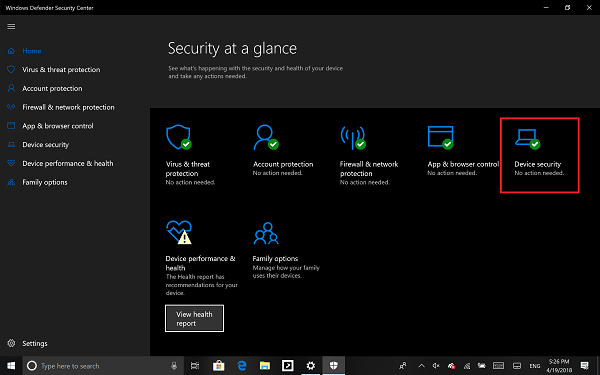
Laten we, net voordat u begint om Secure Boot uit te schakelen , kijken of uw pc Secure Boot heeft .
Open Windows Defender Beveiligingscentrum(Windows Defender Security Center) en klik op Apparaatbeveiliging(Device Security) .
Als u in het volgende scherm Secure Boot vermeld ziet, dan heeft uw pc het, anders niet. Als het beschikbaar is, weet u of het daadwerkelijk is ingeschakeld voor uw pc. We raden u aan deze aan te zetten.
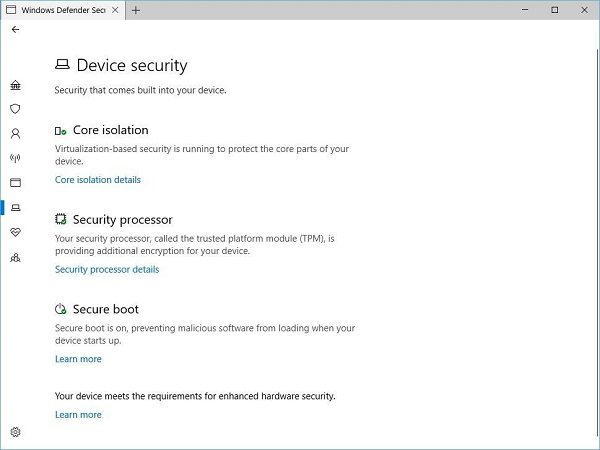
Als u Secure Boot op uw pc wilt hebben, moet u een nieuwe pc kopen bij de OEM die dit ondersteunt.
Ervan uitgaande dat je Secure Boot hebt en het is ingeschakeld, laten we eens kijken hoe je het kunt uitschakelen.
Zorg(Make) ervoor dat u onze handleiding volledig leest, vooral dit waarschuwingsbericht.
Waarschuwing als u Beveiligd opstarten uitschakelt(Secure Boot)
Na het uitschakelen van Secure Boot en het installeren van andere software en hardware, kan het moeilijk zijn om Secure Boot opnieuw te activeren zonder uw pc terug te zetten naar de fabrieksinstellingen. Wees ook voorzichtig bij het wijzigen van BIOS-instellingen . Het BIOS -menu is ontworpen voor gevorderde gebruikers en het is mogelijk om een instelling te wijzigen die zou kunnen voorkomen dat uw pc correct opstart. Zorg ervoor dat u de instructies van de fabrikant precies volgt.

- Ga naar Settings > Windows Update en controleer of je iets hebt om te downloaden en te installeren. OEM's verzenden en updaten de lijst met vertrouwde hardware, stuurprogramma's en besturingssystemen voor uw pc.
- Als u klaar bent, moet u naar het BIOS van uw pc gaan.
- Ga naar Settings > Update en Security > Recovery > Geavanceerde opstartopties(Advanced Startup options) .
- Vervolgens klikt u op Nu opnieuw opstarten(Restart Now) , het zal uw pc opnieuw opstarten en u al deze geavanceerde opties bieden.
- Selecteer Troubleshoot > Advanced Options .
- Dit scherm biedt verdere opties, waaronder Systeemherstel(System Restore) , Opstartherstel(Startup) , Teruggaan naar de vorige versie, Opdrachtprompt(Command Prompt) , Systeemimageherstel(System Image Recovery) en UEFI Firmware-instellingen(UEFI Firmware Settings) .
- Selecteer UEFI Firmware-instellingen en het zal naar het BIOS gaan .
- Elke OEM heeft zijn eigen manier om de opties te implementeren. Beveiligd opstarten(Secure Boot) is meestal beschikbaar onder het Security / Boot / Authentication Tab .
- Zet het op Uitgeschakeld.
- Wijzigingen opslaan(Save) en afsluiten. De pc zal opnieuw opstarten.

Hierna kunt u uw grafische kaart of andere hardware waarvan u denkt dat deze problemen geeft, wijzigen. Zorg(Make) ervoor dat u dezelfde stappen opnieuw volgt en deze keer de Secure Boot inschakelt(Secure Boot) .
Kan Beveiligd opstarten niet opnieuw inschakelen
Zoals hierboven vermeld, als u na het uitschakelen van Secure Boot en het installeren van andere software en hardware, (Secure Boot)Secure(Secure Boot) Boot mogelijk niet opnieuw kunt inschakelen zonder uw pc terug te zetten naar de fabrieksinstellingen. U kunt echter de bovengenoemde methode proberen en kijken of dat voor u werkt.
Ik hoop dat dit helpt.
Related posts
Wat is Fast Startup en hoe kan ik het in- of uitschakelen in Windows 11/10
Hoe Start PXE via IPv4 in Windows 11/10 te repareren
Ontbrekend besturingssysteem niet gevonden fout in Windows 11/10
Hoe de opstartvolgorde te wijzigen in Windows 11/10
Geavanceerde opstartopties in MSCONFIG in Windows 11/10 uitgelegd
CPU draait niet op volle snelheid of capaciteit in Windows 11/10
Microsoft Intune synchroniseert niet? Forceer Intune om te synchroniseren in Windows 11/10
Harde schijven verwisselen in Windows 11/10 met Hot Swap
Wat is een PPS-bestand? Hoe PPS naar PDF converteren in Windows 11/10?
Hoe het Disk Signature Collision-probleem in Windows 11/10 op te lossen?
Hoe Groepsbeleid-editor toe te voegen aan Windows 11/10 Home Edition
Hoe de webcam te testen in Windows 11/10? Werkt het?
HDMI-afspeelapparaat wordt niet weergegeven in Windows 11/10
Veilig opstarten inschakelen voor Windows 11
Systeemeigenschappen openen in het Configuratiescherm in Windows 11/10
Schakel netwerkverbindingen in in moderne stand-by op Windows 11/10
De app Alarmen en klokken van Windows 11/10 gebruiken
PDF-tekst verdwijnt bij het bewerken of opslaan van een bestand in Windows 11/10
Opstarten naar Windows 11/10 Systeemherstelopties
Beste gratis Tijdschema-software voor Windows 11/10
